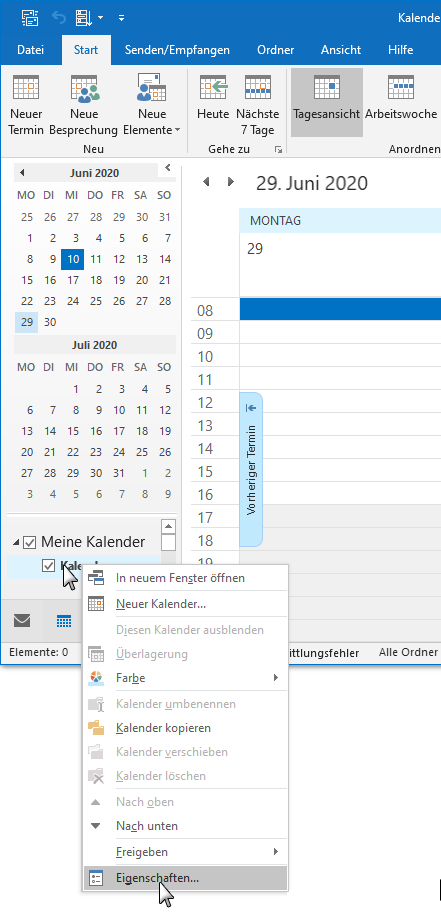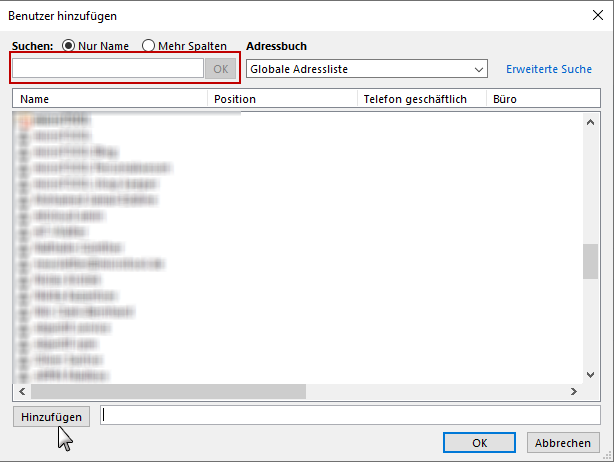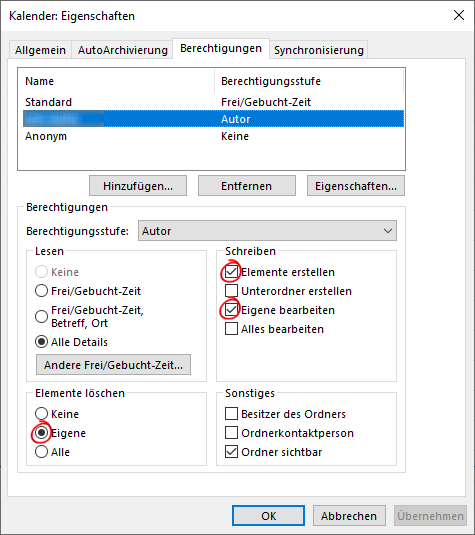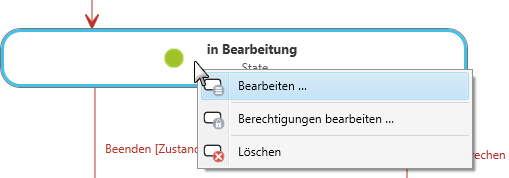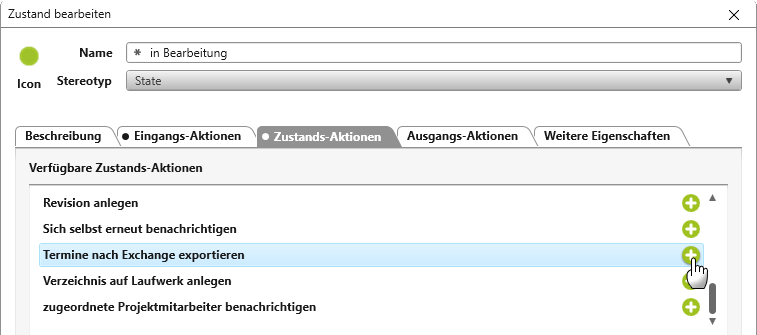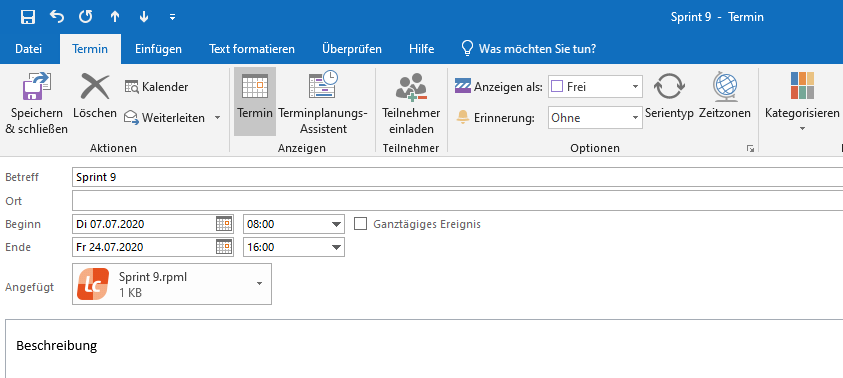Aktivitätstermine nach Exchange für Outlook exportieren
Sie können Aktivitäten in einen Outlook-Kalender übernehmen.
Kalender für das Erstellen von Terminen freigeben
Damit Aktivitätstermine in Outlook angelegt werden können, muss der Outlook-Kalender für andere Personen freigeben werden.
- Öffnen Sie dazu Outlook.
- Wechseln Sie in die Registerkarte Start und wählen im Kontextmenübefehl eines Kalenderordners den Befehl Eigenschaften.
- Im Eigenschaftsdialog des Kalenders wechseln Sie in die Registerkarte Berechtigungen.
- Klicken Sie auf Hinzufügen und wählen aus dem Adressbuch das entsprechende Konto aus, das in objectiF RPM in der Mailbox-Konfiguration als Exchange-Konto hinterlegt ist.
- Klicken Sie erneut auf Hinzufügen.
- Schließen Sie den Dialog mit OK.
- Markieren Sie das hinzugefügte Konto und geben die Rechte wie folgt: Schreiben: Elemente erstellen und Eigene bearbeiten sowie Elemente löschen: Eigene.
- Bestätigen Sie den Dialog mit OK.
Aktivitäten in den Kalender übernehmen
Um Aktivitäten in einen Outlook-Kalender zu übernehmen, stehen Ihnen folgende Möglichkeiten zur Verfügung:
- Automatisch: über einen Task oder einen Zustandsaktion
- Manuell: über einen Kontextmenübefehl
Automatische Übernahme per Zustandsaktion
- Öffnen Sie das Fenster Einstellungen.
- Gehen Sie ins Package Zustandsautomaten und doppelklicken Sie den Zustandsautomaten …für Aktivität.
- Wählen Sie im gewünschten Zustand den Kontextmenübefehl Bearbeiten.
- Wechseln Sie in eine der Registerkarten Eingangs-, Zustands- oder Ausgangs-Aktionen.
- Klicken Sie auf die Plus-Schaltfläche hinter Termine nach Exchange exportieren.
- Schließen Sie den Dialog mit OK.
Automatische Übernahme per Task
Die Aktivitätstermine werden über einen Task nach Outlook exportiert. Stellen Sie sicher, dass der Task-Manager für das Projekt freigeschaltet ist.
- Wählen Sie im Kontextspezifischen Menü eines Projekts den Befehl Projekt → Einstellungen → Task Manager öffnen.
- Klicken Sie in der Sicht Task Manager auf die Plus-Schaltfläche.
- Erstellen Sie den Task Termine nach Exchange exportieren.
- Die Aktivität wird als Termin in den Kalender eingetragen.
Manuelle Übernahme per Befehl
- Öffnen Sie das Kontextmenü der gewünschten Aktivität und wählen den Befehl Teilen → Nach Exchange exportieren
Der Termin wird über die gesamte Dauer der Aktivität in den Kalender eingetragen.
Anzeige der Aktivitäten in Outlook
Beim Export werden folgende Daten übernommen: der Name der Aktivität als Betreff, das Start- und Enddatum (bzw. die gesamte Dauer), die Zuordnung zum Kalender aller beteiligten Mitarbeiter, eine eventuell hinterlegte Beschreibung sowie ein objectiF RPM-Link zur Aktivität im Anhang des Termins. Durch Doppelklicken auf den Eintrag im Kalender öffnet sich der Termin, in dem die Link-Datei zur Aktivität enthalten ist.
Wenn Sie den Eintrag doppelklicken, öffnet sich der Termin und Sie finden eine Link-Datei zur Aktivität.